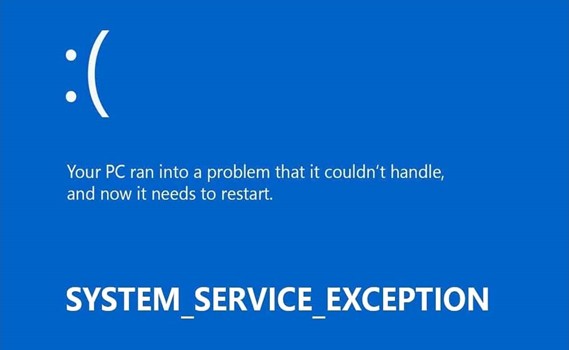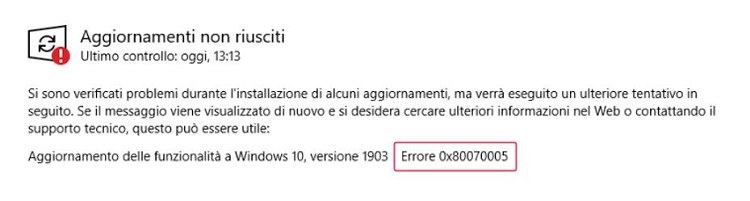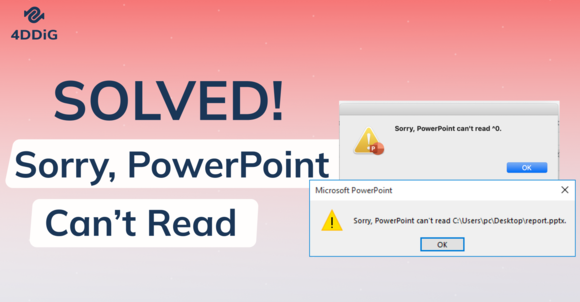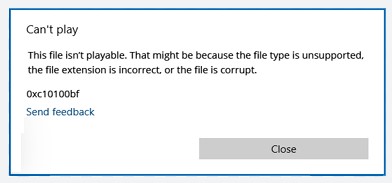Stai riscontrando un errore system service exception sul tuo computer Windows e non sai come risolverlo? Non preoccuparti! Scarica e installa 4DDiG Windows Boot Genius per aiutarti a risolvere il problema in pochi minuti!
- Parte 1: Cosa causa l’errore system service exception?
- Parte 2: Come risolvere l’errore system service exception di Windows 10/11?
- Conclusione
Stai affrontando il frustrante errore di system service exception
(SYSTEM_SERVICE_EXCEPTION) sul tuo computer Windows 10 o 11? Se hai riscontrato questo errore, conosci la frustrazione che comporta. Spesso compare quando meno te lo aspetti, interrompendo il tuo lavoro, il gioco o semplicemente la funzionalità generale del tuo computer. Ma ecco la buona notizia: Ti aiuteremo a risolvere questo errore con l'aiuto di diversi metodi e istruzioni passo-passo.
Che tu sia un appassionato di tecnologia o un utente occasionale, questa guida ti aiuterà a risolvere il problema in pochi minuti.
Quindi, iniziamo.
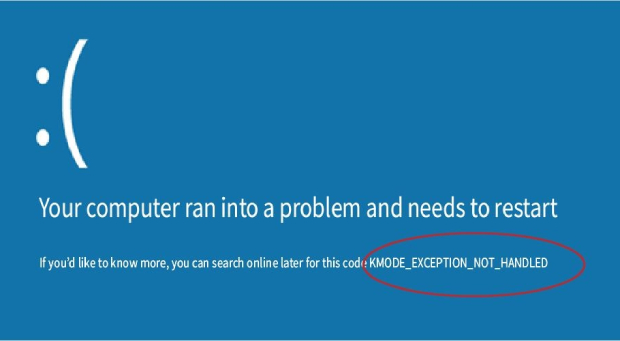
Parte 1: Cosa causa l’errore system service exception?
Il temuto errore della schermata blu "eccezione del servizio di sistema di Windows 10" è da sempre una seccatura per gli utenti di Windows. Questo errore interrompe il tuo lavoro, riavvia il sistema in loop e può compromettere seriamente la tua efficienza.
Capire le cause è il primo passo per risolverlo. Ecco quindi alcune potenziali cause dell'errore system_service_exception:
- Programmi dannosi: Virus e file infetti possono causare questo errore. Una scansione antivirus affidabile può solitamente risolvere questo problema.
- File di sistema di Windows danneggiati: I file danneggiati all'interno del sistema operativo Windows sono noti per i loro problemi. Identificarli e ripararli è essenziale.
- Driver di Windows incompatibili: I driver hanno il compito di garantire un funzionamento regolare del sistema. Tuttavia, i driver incompatibili o danneggiati possono causare questo errore.
- Aggiornamenti di Windows difettosi: Sebbene gli aggiornamenti di Windows siano generalmente vantaggiosi, alcuni possono introdurre nuovi errori. La vigilanza durante gli aggiornamenti è fondamentale.
Queste sono alcune delle cause più comuni degli errori di eccezione del servizio di sistema del codice di arresto.
Ora parliamo di come risolvere l'eccezione del servizio di sistema di Windows 10 e 11.
Parte 2: Come risolvere l’errore system service exception di Windows 10/11?
Ci sono diverse soluzioni che puoi provare per risolvere l'errore di eccezione del servizio di sistema a schermo blu. Esaminiamole in dettaglio in modo che tu possa tornare a utilizzare il tuo computer.
Correzione 1. Usa lo strumento Ultimate Windows Boot Repair
I programmi dannosi e i file danneggiati di Windows sono le ragioni più comuni alla base degli errori di eccezione del servizio di sistema del codice di arresto. In questi momenti di frustrazione, una soluzione affidabile può cambiare le carte in tavola ed è qui che entra in gioco 4DDiG Windows Boot Genius.
4DDiG Windows Boot Genius è lo strumento di riparazione dell'avvio di Windows per eccellenza quando devi risolvere una serie di problemi legati a Windows, tra cui l'errore di eccezione del servizio di sistema. Ecco alcune caratteristiche chiave dello strumento che devi assolutamente conoscere.
Ecco alcune caratteristiche chiave dello strumento che devi conoscere.
- Riavvia i computer che non si avviano: riporta in vita i computer che si rifiutano di avviarsi correttamente.
- Riparazione rapida di Windows: Ripara senza fatica i problemi di Windows, come le schermate blu/nere e i crash di sistema in pochi minuti.
- Recupero dati da unità non avviabili: Recupera dati preziosi da dischi rigidi che non si avviano.
- Ripristino della password: Ripristina facilmente le password locali e di dominio di Windows quando necessario.
- Backup, ripristino e gestione delle partizioni senza sforzo: Gestisci senza problemi le attività di backup, ripristino e gestione delle partizioni.
Ora parliamo di come puoi usare 4DDiG Windows Boot Genius per risolvere gli errori di eccezione del servizio di sistema.
-
Prima di tutto, scarica e installa lo strumento 4DDiG Windows Boot Genius e avvialo su un altro computer. A questo punto, dovrai inserire una USB o un CD/DVD vuoto nel computer e premere il pulsante Create Boot Disk Now. In questo modo verrà creato un disco di avvio.
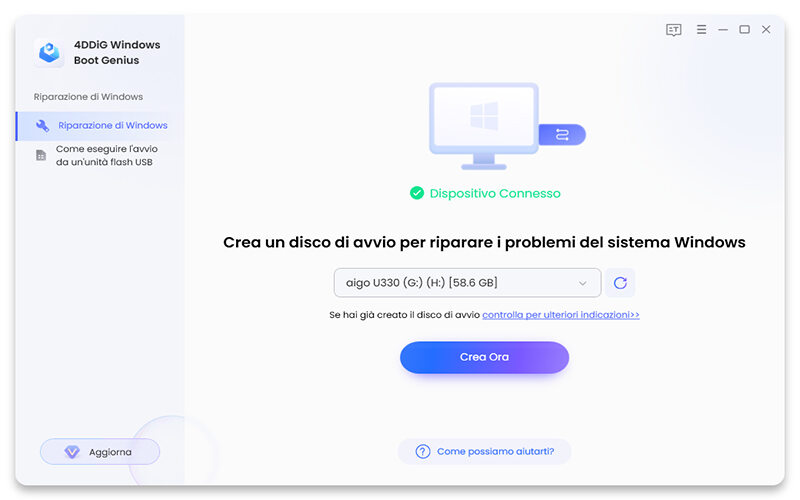
-
Una volta completato il processo, dovrai inserire il disco nel computer che mostra un errore di eccezione del servizio di sistema su schermo blu e riavviarlo. Quindi, premi continuamente i tasti F12 ed ESC per accedere al menu di avvio.
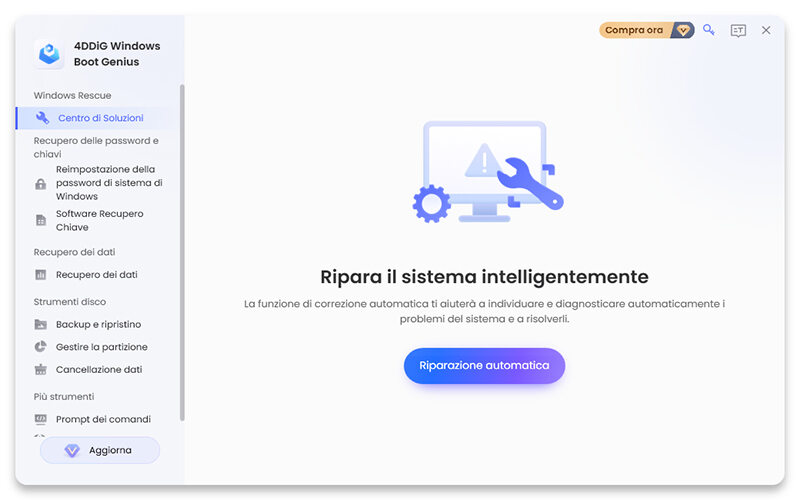
-
Ora clicca sul pulsante Riparazione automatica e scegli l'unità locale in cui hai installato Windows. Nella maggior parte dei casi, l'unità locale di installazione di Windows è C. Quindi, selezionala e premi il pulsante Avvia riparazione.
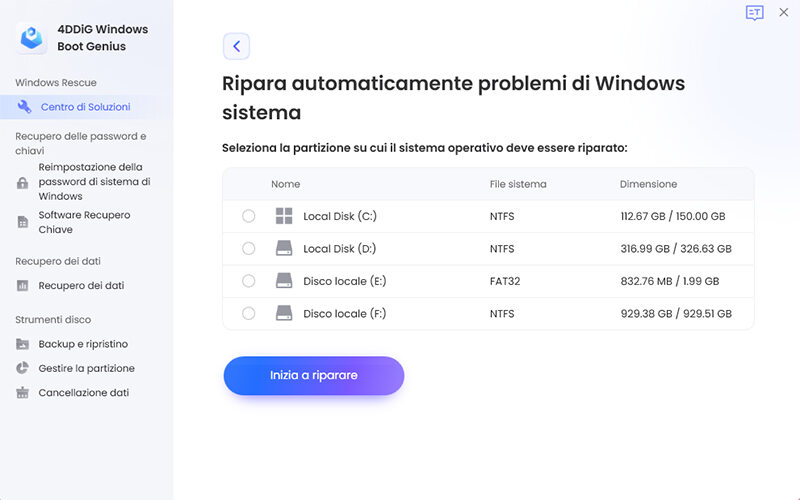
-
Una volta completato il processo, premi il pulsante Riavvia.
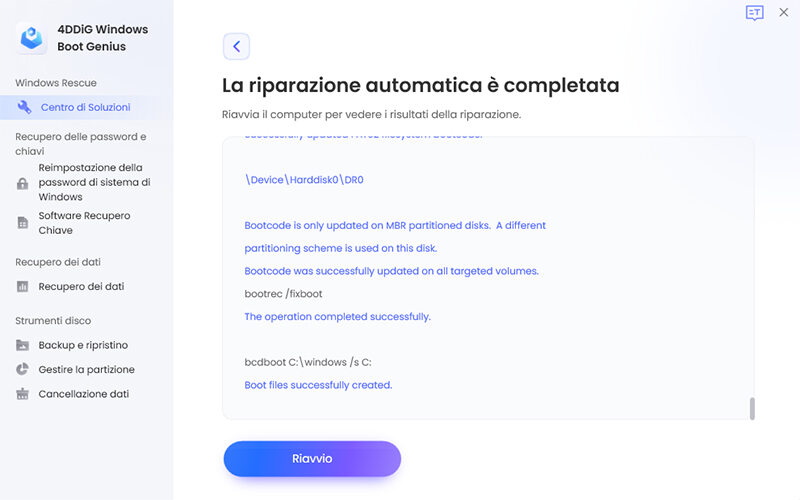
Ecco come puoi risolvere l'errore di eccezione del servizio di sistema utilizzando 4DDiG Windows Boot Genius.
Correzione 2. Aggiorna Windows 10/11
L'aggiornamento del sistema operativo Windows è fondamentale perché Microsoft rilascia regolarmente patch e aggiornamenti per risolvere i problemi noti, compresi quelli che potrebbero innescare l'errore con schermata blu “system service exception”.
Questi aggiornamenti spesso includono correzioni di bug, miglioramenti della sicurezza e aggiornamenti dei driver che possono risolvere problemi di compatibilità.
Ecco i passi che possono aiutarti.
- Clicca sul menu Start e seleziona "Impostazioni".
-
Nella finestra delle impostazioni, scegli "Aggiornamento e sicurezza".
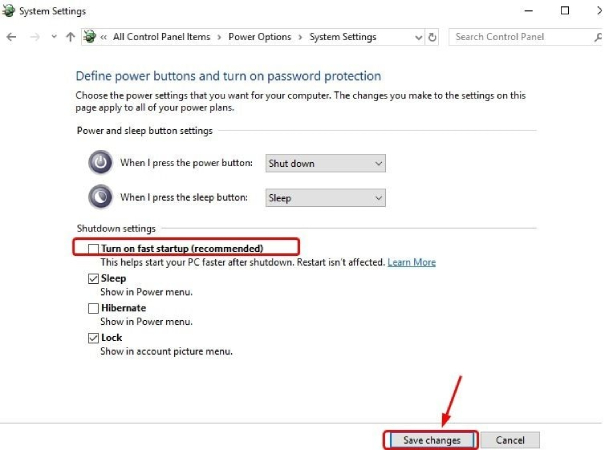
- Clicca su "Windows Update" nella barra laterale sinistra.
- Clicca su "Verifica aggiornamenti" per vedere se sono disponibili aggiornamenti.
Correzione 3. Esegui SFC nel Prompt dei comandi
L'utility System File Checker (SFC) è uno strumento integrato in Windows che analizza il sistema alla ricerca di file di sistema corrotti o mancanti. I file di sistema corrotti possono causare diversi errori, tra cui l'errore di eccezione del servizio di sistema.
Ecco come eseguire una scansione SFC.
- Premi Win + X e seleziona "Terminal (Admin)".
-
Nel prompt dei comandi, digita "sfc /scannow" e premi Invio.
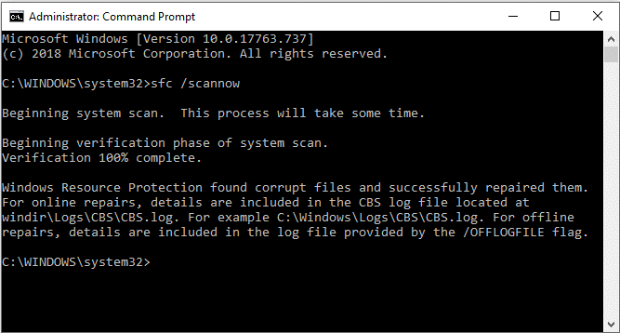
- Attendi il completamento della scansione.
- Se vengono riscontrati dei problemi, SFC cercherà di ripararli.
Correzione 4. Esegui CHKDSK
CHKDSK (Check Disk) è un'altra utility integrata di Windows progettata per controllare e riparare i problemi del disco rigido e del file system. Se il disco rigido del tuo sistema ha sviluppato settori danneggiati o errori nel file system, può causare crash ed errori come l'errore di eccezione del servizio del codice di arresto.
L'esecuzione di CHKDSK può quindi rilevare e riparare questi problemi, risolvendo potenzialmente l'errore.
Ecco i passi che possono aiutarti.
- Apri il Prompt dei comandi come amministratore.
-
Digita "chkdsk /f" e premi Invio.
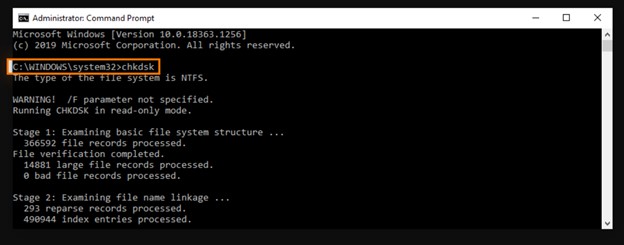
- Attendi il completamento della scansione.
- Se vengono riscontrati dei problemi, SFC cercherà di ripararli.
Correggi 5. Esegui la scansione antivirus
L'errore di eccezione del servizio di sistema può talvolta essere causato da programmi dannosi o virus che infettano il sistema. L'esecuzione di una scansione antivirus approfondita assicura che il tuo sistema sia privo di malware.
Correzione 6. Disattivare la webcam
In alcuni casi, i driver della webcam difettosi o incompatibili possono causare conflitti che si traducono in errori di schermata blu della morte (BSOD), compresi gli errori di Windows 10 relativi all'eccezione del servizio di sistema. Disattivare temporaneamente la webcam ti permette di verificare se l'errore è legato a questo componente hardware.
Ecco come puoi farlo.
- Clicca con il tasto destro del mouse sul menu Start e seleziona "Gestione dispositivi".
- Espandi la sezione "Fotocamere" o "Dispositivi di imaging".
-
Clicca con il tasto destro del mouse sulla tua webcam e scegli "Disattiva dispositivo".
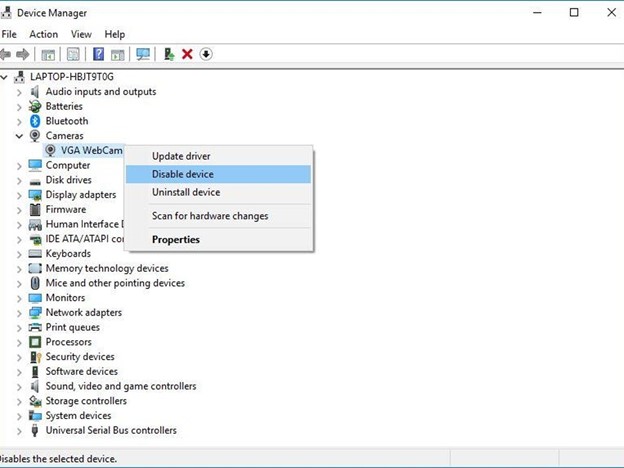
- Riavvia il computer per vedere se l'errore persiste.
Correggi 7. Aggiornare i driver di sistema
I driver dei dispositivi obsoleti o incompatibili, come quelli delle schede grafiche o delle schede di rete, possono essere responsabili dell'errore di eccezione del servizio di sistema. L'aggiornamento di questi driver alle versioni più recenti può migliorare la stabilità del sistema e risolvere i problemi di compatibilità.
Ecco i passi che possono aiutarti.
- Clicca con il tasto destro del mouse sul menu Start e seleziona "Gestione dispositivi".
- Espandi la categoria degli adattatori di schermo e fai clic con il tasto destro del mouse su un dispositivo.
-
Seleziona "Aggiorna driver".
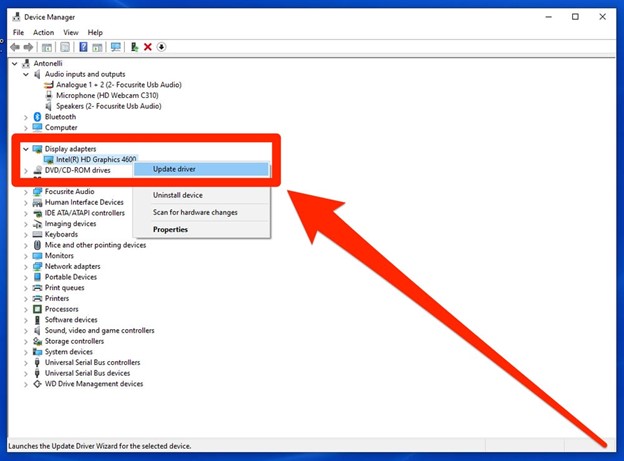
- Scegli "Cerca automaticamente il software del driver aggiornato".
- Segui le istruzioni sullo schermo per aggiornare i driver.
Conclusione
Ecco come puoi sbarazzarti degli errori di eccezione del servizio di sistema in pochi minuti. Tutti i metodi descritti sopra sono legittimi e funzionanti. Tuttavia, se stai cercando un metodo definitivo per risolvere gli errori di eccezione del servizio di sistema di Windows 10 o 11, puoi scegliere il metodo 4DDiG Windows Boot Genius.
Questo strumento non solo risolve l'errore di eccezione del servizio di sistema della schermata blu, ma risolve anche altri problemi del tuo sistema Windows. Provalo e basta!